Word是一种十分常用的文件类型,有些用户为了方便装订,想知道怎么设置Word文档逆序打印,接下来小编就给大家介绍一下具体的操作步骤。
具体如下:
-
1. 首先第一步打开电脑中的Word文档,按下【ctrl+p】快捷键,根据下图箭头所指,进入【打印】页面。
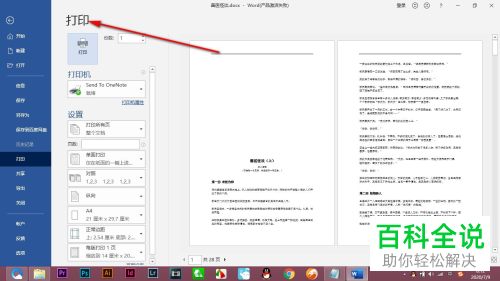
-
2. 第二步在【打印】页面中,根据下图箭头所指,点击【对照】选项。

-
3. 第三步打开【Word选项】窗口,根据下图箭头所指,点击左侧【高级】选项。
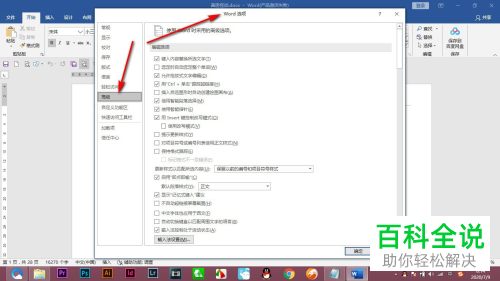
-
4. 第四步在右侧窗口中,根据下图箭头所指,勾选【逆序打印页面】选项。
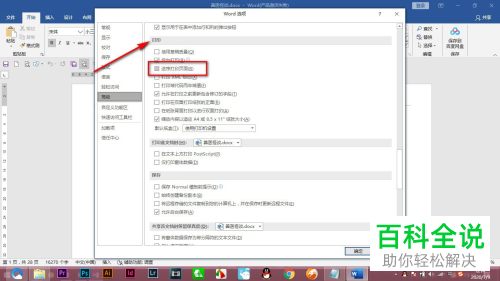
-
5. 最后成功勾选,根据下图箭头所指,点击【确定】选项即可。
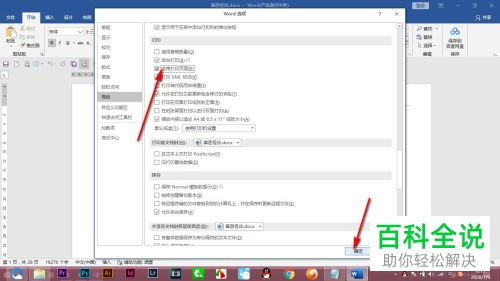
-
以上就是怎么设置Word文档逆序打印的方法。
